Masker Heart 1 - plaats deze in je map maskers
Toestemmingen tubes
Hier
Filters
Graphics plus - Cross Shadow
Tramage -
Tow The Line Graphics plus
MuRa's Meister Seamles- Emboss at Alpha
Nik
Software Color Efex Pro3.0 Complete
Materialen

De tubes komen van, MMDesignz, Jet.
Is er een tube van jou bij laat het even weten dan kan ik je naam
erbij zetten
Hierbij bedank ik alle tubes makers en maaksters voor het maken van
deze schitterende tubes.
Laat het watermerk van de tube intact. Het copyright hoort bij de
originele artiest.
Laat de credit bij de maker.
******
De kleuren, mengmodus en laagdichtheid in deze les, zijn gekozen voor deze materialen
Gebruik je andere materialen, mengmodus/dekking aanpassen in je lagenpalet naar eigen inzicht.
pas dit aan als het nodig is
Heb je andere kleuren
Schrijf van je achtergrondkleur even de K en V op.
*****
Stap 1
Open je tubes in psp.
Aanpassen - Scherpte - Onscherp masker 1-64-4.
Stap 2
Zoek uit jou tube een lichte voorgrondkleur en een donkere
achtergrondkleur
Deze kleur heb ik gebruikt Voorgrondkleur op #d7c0bb en je achtergrondkleur op
#770c16.
Stap 3
Bestand- Nieuw-650x550 pixels transparant.
Stap 4
Maak van je voorgrond kleur een verloop.
Stijl Lineair - Hoek op 95 - Herhaling op 1 - Omkeren aangevinkt
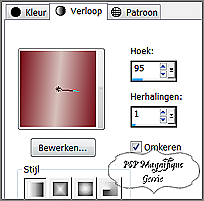
Vul je transparante werkvel met je verloop
Stap 5
Lagen - Nieuwe rasterlaag
Stap 6
Vul deze met je voorgrondkleur
Stap 7
Lagen - Nieuwe maskerlaag - Uit afbeelding - Zoek je -Mask_Heart
1 op
Luminantie van bron aangevinkt en
Maskergegevens let op omkeren niet aangevinkt
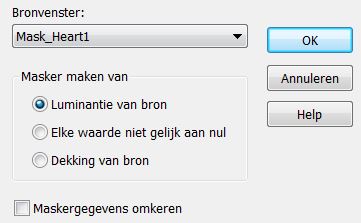
Stap 8
Lagen - Samenvoegen - Groep samenvoegen
Stap 9
Effecten - Insteekfilter- MuRa's Meister Seamles- Emboss at Alpha standaard
Stap 10
Activeer je persoonstube- MMDesignz_Cr054139 :595 pixels langste zijde
Bewerken -
Kopieren.
Stap 11
Terug naar je werkvel - Bewerken - Plakken als nieuwe laag.
Stap 12
Selectiegereedschap (K) - met deze instellingen
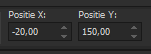
Klik op je toetsenbord op de letter M en het kader is weg
Dekking 87
Stap 13
Effecten - 3D - effecten - Slagschaduw.
Horizontaal en Verticaal op 1 - Dekking op 50 - Vervaging op 0 en de
kleur is zwart.
Stap 14
Activeer je persoonstube- jet-man-drawing-augustus-2007- 350 pixels hoog
Bewerken - Kopieren.
Stap 15
Terug naar je werkvel - Bewerken - Plakken als nieuwe laag.
Stap 16
Selectiegereedschap (K) - met deze instellingen
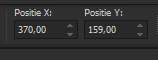
Klik op je toetsenbord op de letter M en het kader is weg
Stap 17
Effecten - 3D - effecten - Slagschaduw instellingen staan nog goed.
Stap 18
Afbeelding - Randen toevoegen - 2 pixels - Symmetrisch aangevinkt -
Zwart
Afbeelding - Randen toevoegen 50 pixels - Symmetrisch aangevinkt #770c16
- Achtergrondkleur.
Stap 19
Gereedschap toverstaf -met deze instellingen:
En selecteer je laatste toegevoegde randje met je toverstaf.

Stap 18
Effecten - Insteekfilters - Graphics plus - Cross Shadow -
Alles schuifjes op 50.
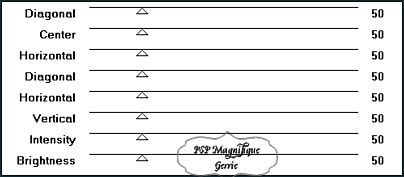
Stap19
Effecten - insteekfilters - Tramage -
Tow The Line
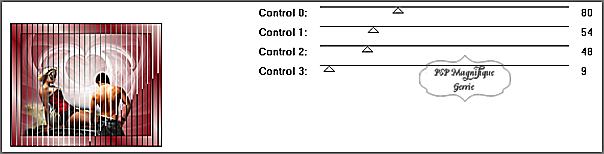
Stap 20
Afbeeldingen - Spiegelen
Stap 21
Selecties - Omkeren
Stap 22
Effecten-3D - effecten - Slagschaduw zwart
Horizontaal en Verticaal op 0-dekking op 100-vervaging op 40
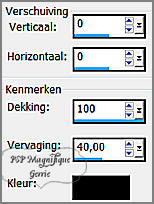
Bewerken - Herhalen slagschaduw
Stap 23
Selecties - Niets selecteren.
Stap 24
Activeer je WordART - Valentines 3
Bewerken - Kopieren.
Stap 25
Terug naar je werkvel - Bewerken - Plakken als nieuwe laag.
En zet op een plek naar keuze
Stap 26
Effecten - 3D - effecten - Slagschaduw.
Horizontaal en Verticaal op 1 - Dekking op 52 - Vervaging op 4 en de
kleur is wit
Gebruik je andere kleuren kijk wat mooi bij jouw uitkomt
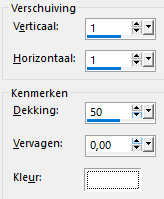
Stap 27
Activeer je accent tube- que key- 180 pixels hoog
Bewerken - Kopieren.
Stap 28
Terug naar je werkvel - Bewerken - Plakken als nieuwe laag.
En zet het op mooi plekje neer
Stap 29
Effecten - 3D - effecten - Slagschaduw.
Horizontaal en Verticaal op 1 - Dekking op 52 - Vervaging op 4 en de
kleur is zwart
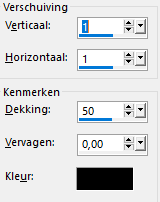
Stap 30
Lagen - Nieuwe rasterlaag
Plaats hier je watermerk
Lagen - Samenvoegen - Alle lagen samenvoegen.
Stap
31
Effecten - Insteekfilter - Nik Software Color Efex Pro3.0 Complete - Tonal Contrast
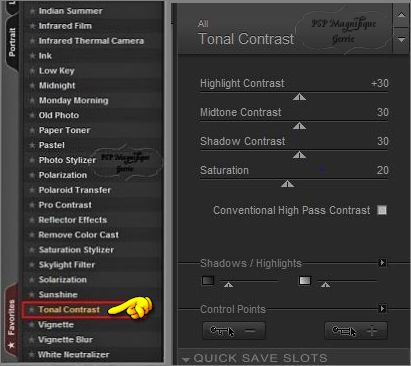
Stap 32
Bewerken - Kopieren
Stap 33
Open nu je animatieshop.
Bewerken - Plakken -Als nieuwe animatie.
Stap 34
Druk nu je CTRL knop in en toets 14 maal de letter L in.
Als je
15 frames hebt klik je in je eerste frame,
Bewerken - Alles selecteren.
Stap
35
Animatie - Openen.
Zoek je animatie - SimoneAni221
Stap
36
Klik in je eerste frame,
Bewerken - Alles selecteren.
Bewerken - Kopieren.
Klik met je rechter muisknop in je grote werkvel
Bewerken - Plakken - In geselecteerd frame.
Zet je animatie in het midden neer - Zie mijn voorbeeld
Stap 37
Als je wilt zien hoe je animatie eruit komt te zien, dan klik je in
je werkbalk op het filmstripje
(dit is het een na laatste icoontje rechts).
Vind jij je animatie goed, dan klik je op het kruisje.
Stap 38
Deze stap toepassen als je Jou crea in de Gallery wil plaatsen
Afbeelding - Formaat wijzigen niet grote dan 800px
Stap 39
Bestand - Opslaan als gif bestand - geef je plaatje een naam
klik
4 x op volgende en sla je plaatje op.
Heb jij een les gemaakt en
wil je de uitwerking ook
HIER showen
Stuur mij dan een
EMAIL met jouw uitwerking dan
plaats ik hem erbij
Jouw lessen mogen niet groter zijn dan 800PX voor de Gallery
If you mail me your version, you can see it here,
please not bigger than 800px, Your Gallery
HIER
Extra voorbeeld
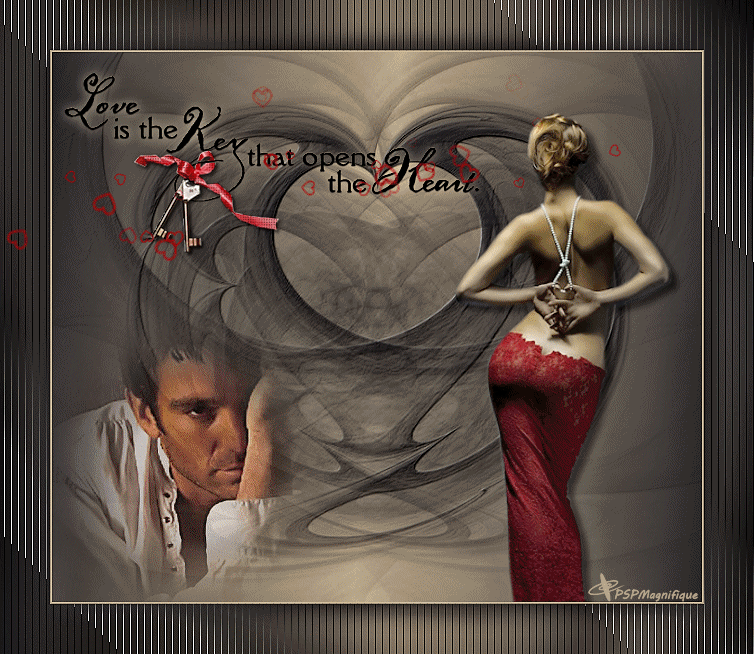
Met dank aan Hennie voor het testen van deze les
Uitwerking Hennie:
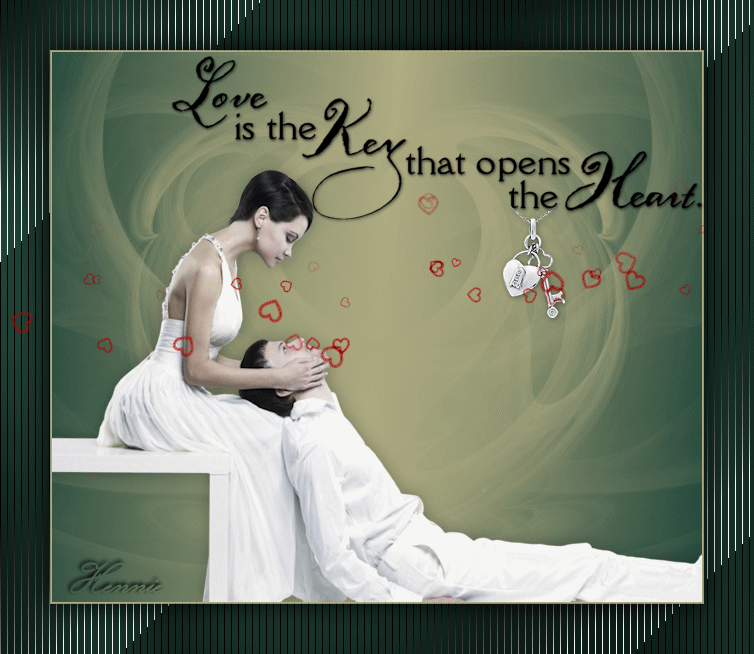
Met dank aan
 voor het
vertalen van deze les
voor het
vertalen van deze les
Uitwerking Pinuccia:

Bedankt voor jullie mooie
versies !
Jouw ingezonden uitwerking van de les zie je hieronder.
Thanks for your beautiful versions!
Your sent creation of the lesson is displayed below.
Deze les is geschreven door Gerrie op 5 Januari 2009
Deze les is en blijft eigendom van Gerrie
Het is verboden deze te kopiŽren of te verspreiden, zonder mijn
schriftelijke toestemming.
Al mijn lessen zijn zelf ontworpen... dus enige overeenkomst is dan
ook puur toeval.
Al mijn lessen staan geregistreerd bij TWI
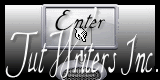
Valentijn Lessen Home